- Unity 사용자 매뉴얼(2019.2)
- Unity에서 작업 수행
- 메인 창
- 인스펙터 창
- 견본 라이브러리
견본 라이브러리
견본 라이브러리를 사용하여 컬러, 그레디언트, 애니메이션 커브를 재사용, 저장 및 공유하십시오. 컬러 피커, 그레디언트 에디터 및 커브 에디터에서 견본을 저장하고 선택할 수 있습니다.
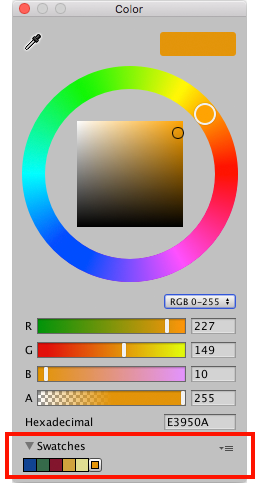
견본 라이브러리는 파일에 저장하는 견본 컬렉션입니다. 견본 섹션에는 한 번에 하나의 라이브러리가 표시됩니다.
견본을 저장하려면 다음 단계를 따르십시오.
- 컬러 피커, 그레디언트 에디터 또는 커브 에디터를 열고 계층 구조 창에서 Main Camera 를 선택합니다.
- 인스펙터 창에서 Background Color 를 클릭합니다.
- 피커(Picker) 창에서 컬러, 그레디언트 또는 커브를 원하는 대로 조정합니다.
- Swatches 에서 희미하게 보이는 상자를 클릭합니다.
- 뷰가 List 모드인 경우 견본 이름을 입력합니다(선택 사항).

견본을 드래그 앤 드롭하여 순서를 변경하십시오. 견본을 마우스 오른쪽 버튼으로 클릭하여 맨 위로 옮기거나, 교체하거나, 이름을 바꾸거나, 삭제할 수 있습니다. Alt/Option 클릭을 통해 견본을 삭제할 수도 있습니다.
Swatches 의 드롭다운 메뉴로 다음을 수행할 수 있습니다.
- 뷰를 변경하려면 List 또는 Grid 를 선택하십시오. List 뷰에는 견본 이름도 표시됩니다.
- 견본 라이브러리를 선택합니다.
- Create a Library 를 선택하여 새 견본 라이브러리와 저장 위치를 만듭니다.
- Reveal Current Library Location 을 선택하여 Windows 탐색기/Mac OS Finder에서 현재 라이브러리를 확인합니다.
기본적으로 Unity는 견본 라이브러리를 사용자 환경 설정에 저장합니다. 견본 라이브러리를 프로젝트에 저장할 수도 있습니다. Unity는 프로젝트 견본 라이브러리를 Assets 폴더의 Editor 폴더에 저장합니다. 사용자 간에 프로젝트 견본 라이브러리를 공유하거나 패키지에 포함하려면 개정 제어 저장소에 추가하십시오.
프로젝트 견본 라이브러리를 편집하려면 다음 단계를 따르십시오.
2018–04–19 페이지 수정됨
2018.1에서 프리셋 라이브러리의 이름이 견본 라이브러리로 변경됨
Copyright © 2023 Unity Technologies
优美缔软件(上海)有限公司 版权所有
"Unity"、Unity 徽标及其他 Unity 商标是 Unity Technologies 或其附属机构在美国及其他地区的商标或注册商标。其他名称或品牌是其各自所有者的商标。
公安部备案号:
31010902002961